
Ang whatsapp ay isang kagamitan sa komunikasyon mahalaga para sa maraming tao, dahil ito ang pinakasikat na texting app sa mundo. Bagaman, maaaring mag-crash ang app na ito sa maraming paraan, dahil sa pagyeyelo ng screen, mga mensaheng hindi naipadala, o iba pang uri ng error.. Ito ay maaaring napaka nakakabigo Kung isa ka sa milyun-milyong user na hindi gumagana nang tama ang app na ito para sa kanila.
Hindi mo laging alam kung bakit hindi gumagana ang WhatsApp, kaya maraming hakbang ang dapat subukan upang mahanap ang perpektong solusyon. Para sa kadahilanang ito, ilalarawan namin 7 paraan upang ayusin ang WhatsApp kapag hindi ito gumana. Ito ay madaling gamitin, dahil maaaring kailanganin mong subukan ang ilang mga solusyon upang malutas ang isang problema na mayroon ka sa app na ito.
Maaaring tinanggal ng WhatsApp ang iyong account
Huwag mag-alala kung hindi gumagana nang maayos ang WhatsApp, dahil maraming solusyon para sa problemang ito. Ang unang bagay na dapat gawin ay suriin kung mayroong pagkagambala sa serbisyo ng WhatsApp. Bilang karagdagan, dapat itong isaalang-alang na ang WhatsApp ay may karapatang magtanggal ng isang account, kung hindi pa nakalog-in sa panahon ng 120 araw.
Kung natanggal ang iyong account, kakailanganin mong gumawa ng bago. Tandaan mag-alala, dahil ang bawat account WhatsApp Depende ito sa numero ng telepono na nakatalaga dito. Para sa kadahilanang ito, teknikal na hindi ka mawawalan ng access sa iyong account kung pananatilihin mo ang parehong numero ng telepono. Isa pang bagay ay kung ang hinahanap mo ay tingnan ang mga tinanggal na mensahe .
Tiyaking mayroon kang magandang koneksyon sa internet
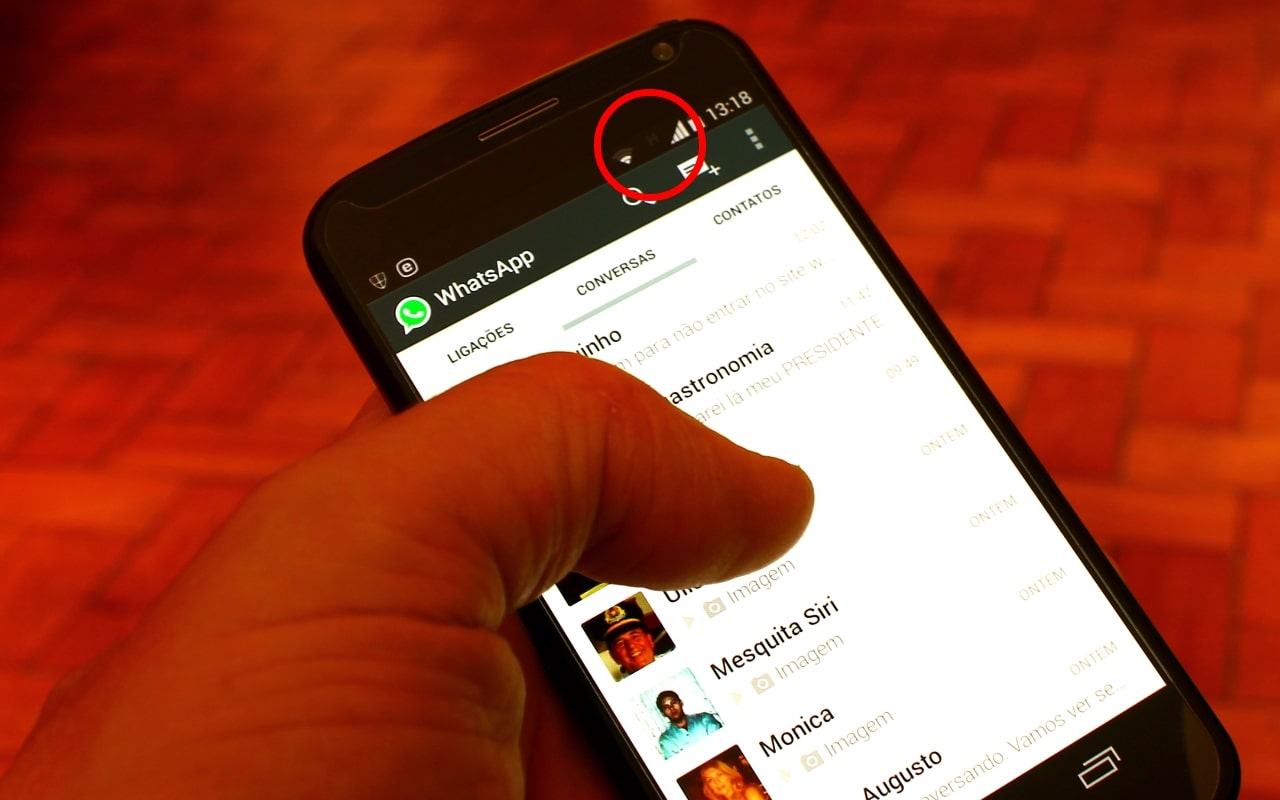
Maaaring mayroon kang mga problema sa pagkonekta sa internet at hindi magagamit ang WhatsApp kung ang wireless na koneksyon mula sa iyong telepono Hindi gumagana tama. Tiyaking nakakakita ka ng Wi-Fi o data signal sa itaas ng screen ng iyong telepono. Kung may pagdududa, maaari mong subukang gumamit ng isa pang app na nangangailangan ng internet upang matiyak na hindi koneksyon ang sanhi ng problema.
Minsan huwag paganahin at balikan ang buhayin ang koneksyon sa internet, maaari mong lutasin ang isang isyu sa pagkakakonekta. Magagawa mo ito sa pamamagitan ng pag-activate at pag-deactivate ng airplane mode, upang muling ma-activate ang iyong wireless na koneksyon sa mobile phone.
Paano i-restart ang WhatsApp?
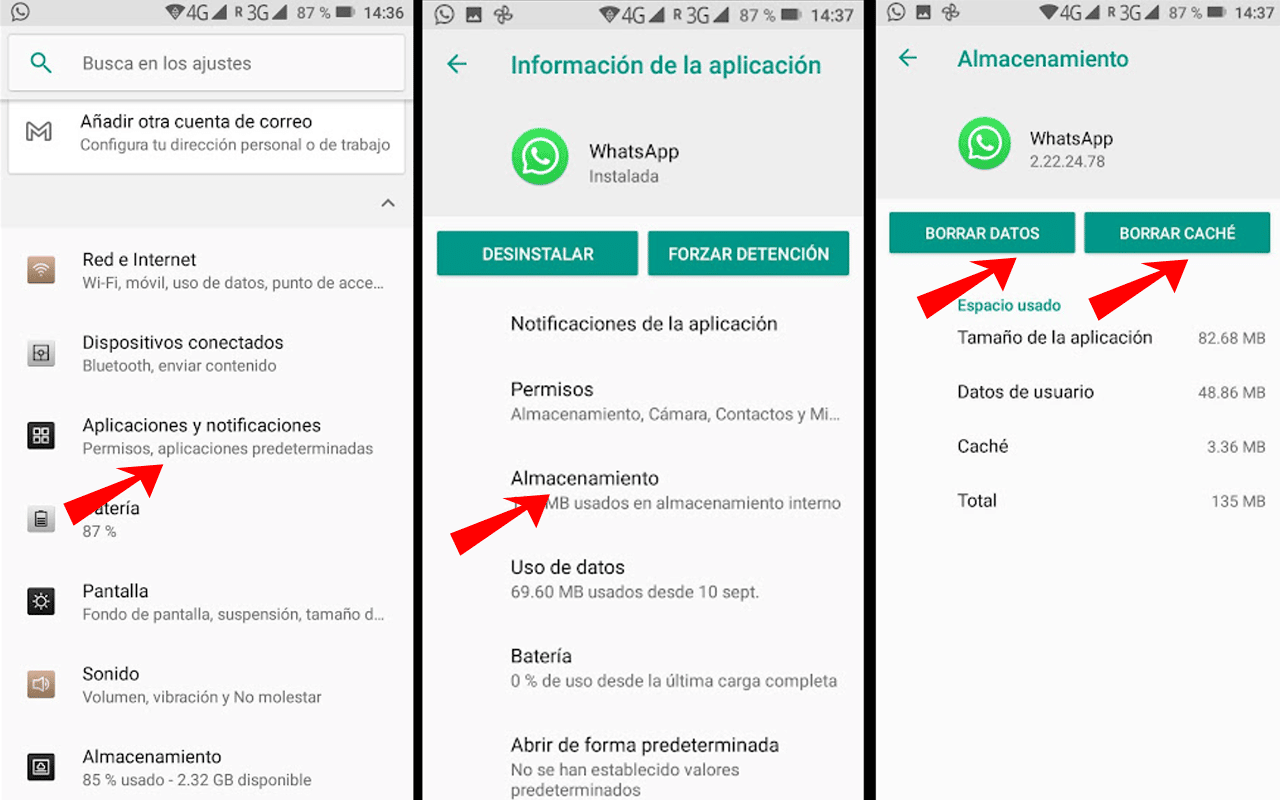
Kung hindi gumagana nang maayos ang WhatsApp app, madalas mong maaayos ang problema sa pamamagitan ng pag-restart nito. Dapat isara ang aplikasyon at pag-access setting upang piliin Mga aplikasyon at abiso ng iyong mobile phone. Pagkatapos ay dapat mong piliin ang WhatsApp sa mga application upang ma-access Imbakan at sa gayon ay makakapili ng mga opsyon ng Tanggalin ang data y I-clear ang cache upang i-restart ang application.
Paano malalaman kung naka-down ang WhatsApp?
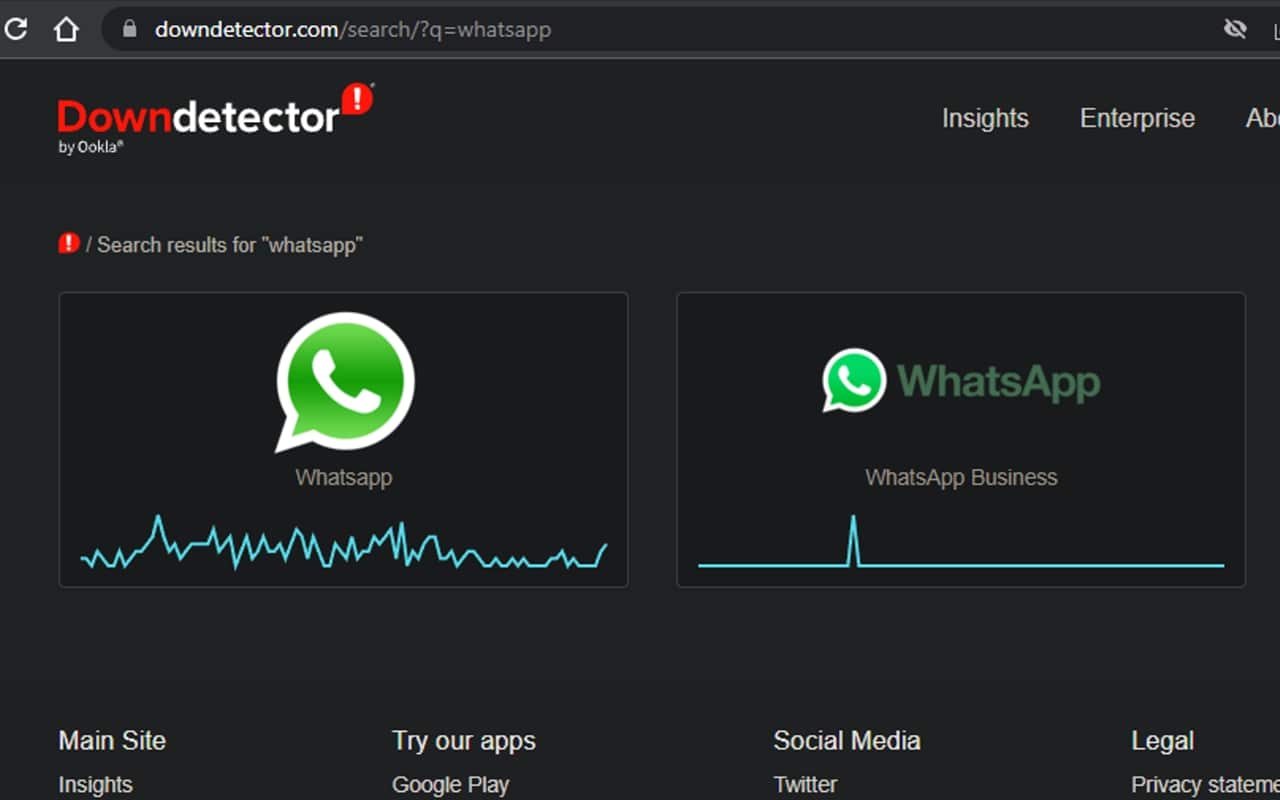
Ang WhatsApp ay karaniwang isang serbisyo maaasahan at bihira kang mag-alala tungkol sa mga pagkaantala ng serbisyo dahil sa mga bagay tulad ng isang update sa seguridad. Bihirang mangyari ito at para malaman mo kailangan mo lang pumasok sa website ng Downdetector upang malaman ang kasalukuyang katayuan ng WhatsApp. Napakadaling ma-access ang impormasyong ito, dahil ito ay ipinahiwatig kung mayroong pagkagambala sa serbisyo ng application na ito. Gayundin, maaari kang maghanap Google ang mga salitang "WhatsApp is down", para ma-access ang impormasyong ito.
Tiyaking napapanahon ang WhatsApp

Magandang ideya na tiyaking awtomatikong mag-a-update ang mga app. Para sa kadahilanang ito, kung hindi mo i-update ang WhatsApp, posibleng ang iyong bersyon ay dumaranas ng ilang uri ng hindi pagkakatugma o error na nagiging sanhi ng hindi paggana ng application.
Paano pag-update WhatsApp nang manu-mano:
- Buksan Google Store Play.
- Pindutin ang icon ng profile na nasa itaas na kanang sulok.
- Pindutin Pamahalaan mga app at device.
- Toca Magagamit ang mga update.
- Pindutin I-update ang lahat o maghanap para sa WhatsApp at piliin ang I-update.
Paano i-uninstall at muling i-install ang app?
fconec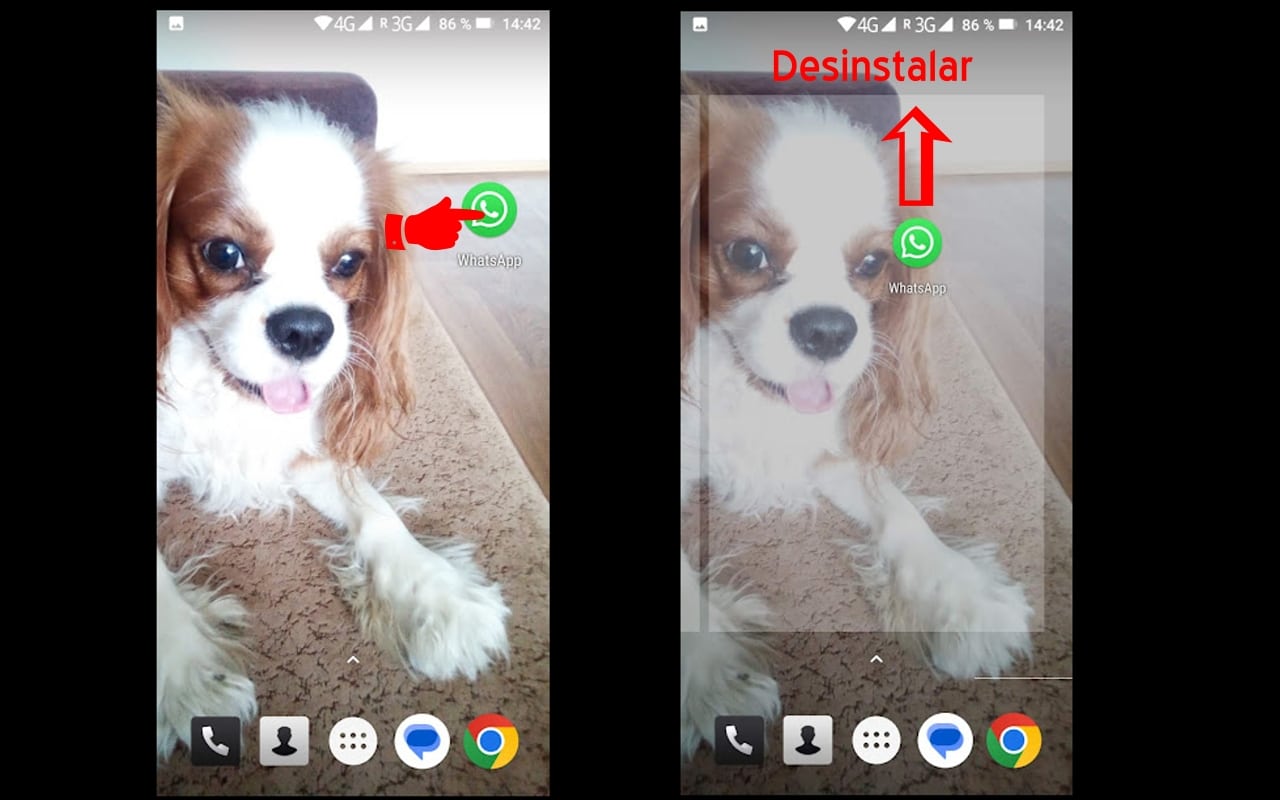
Ang isang madaling solusyon na maaari mong subukan ay isara at muling buksan ang WhatsApp. Dapat nitong i-clear ang mga nakakainis na bug at muling gumana nang maayos ang app. Kung hindi ito gumana, maaaring kailanganin mong i-uninstall at muling i-install ang WhatsApp. Nagbibigay ito sa iyo ng mas malinis na pag-reboot, kaysa sa pag-shut down lang nito.

Paano i-uninstall isang android app?
- hawakan at humawak ka ang application WhatsApp sa iyong home screen o app drawer.
- I-drag ang app sa seksyon I-uninstall.
- kumpirmahin sa pamamagitan ng pagpindot tanggapin.
Paano i-restart ang telepono?
Maniwala ka man o hindi, ang isang mahusay na pag-reset ng mobile phone ay maaaring ayusin ang karamihan sa mga problema. I-restart lang ang iyong telepono at tingnan kung gumagana ang WhatsApp.
Paano pag-reboot isang Android phone:
- Hawakan ang power button.
- Pindutin I-restart.
I-clear ang cache ng app
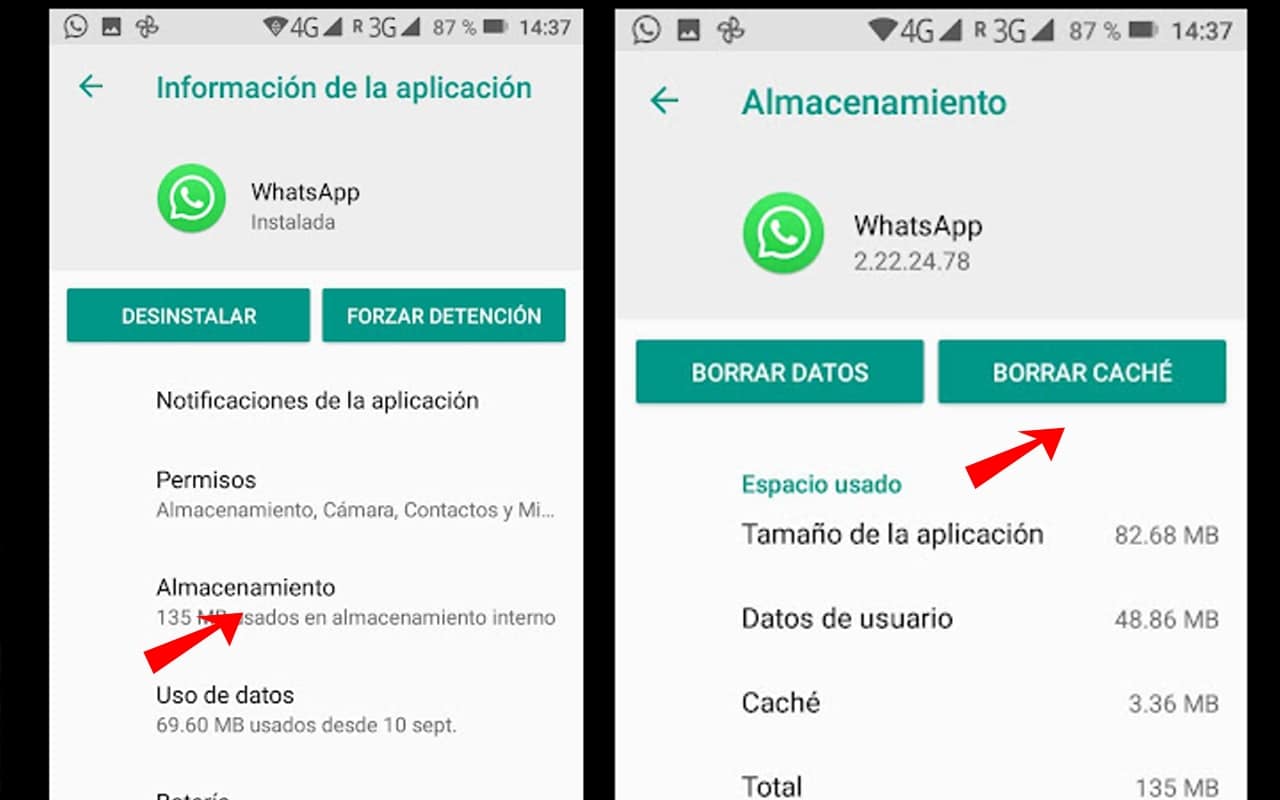
Posible na ang ilang data ay nasira sa WhatsApp cache na pumipigil sa application na gumana nang maayos. Para sa kadahilanang ito, dapat mong i-clear ang cache at tingnan kung nalutas ang problema. Ang cache ay isang paraan upang mapabilis ang pagpapatakbo ng isang mobile phone, dahil maaaring masira ang lumang data at maging dahilan ng hindi gumagana ang WhatsApp. Hindi masakit na i-clear ang iyong Android cache paminsan-minsan, lalo na kung ang isang app ay hindi gumagana nang maayos.
Paano malinaw na cache ng isang application sa isang Android operating system? Kaya:
- Buksan ang app configuration.
- Ipasok aplikasyon.
- Hanapin ang WhatsApp application sa Tingnan ang lahat ng mga app.
- Toca Imbakan at cache.
- Pindutin I-clear ang cache.
- Maaari mo ring piliin I-clear ang imbakan para sa malinis na simula.
Payagan ang lahat ng pahintulot sa app
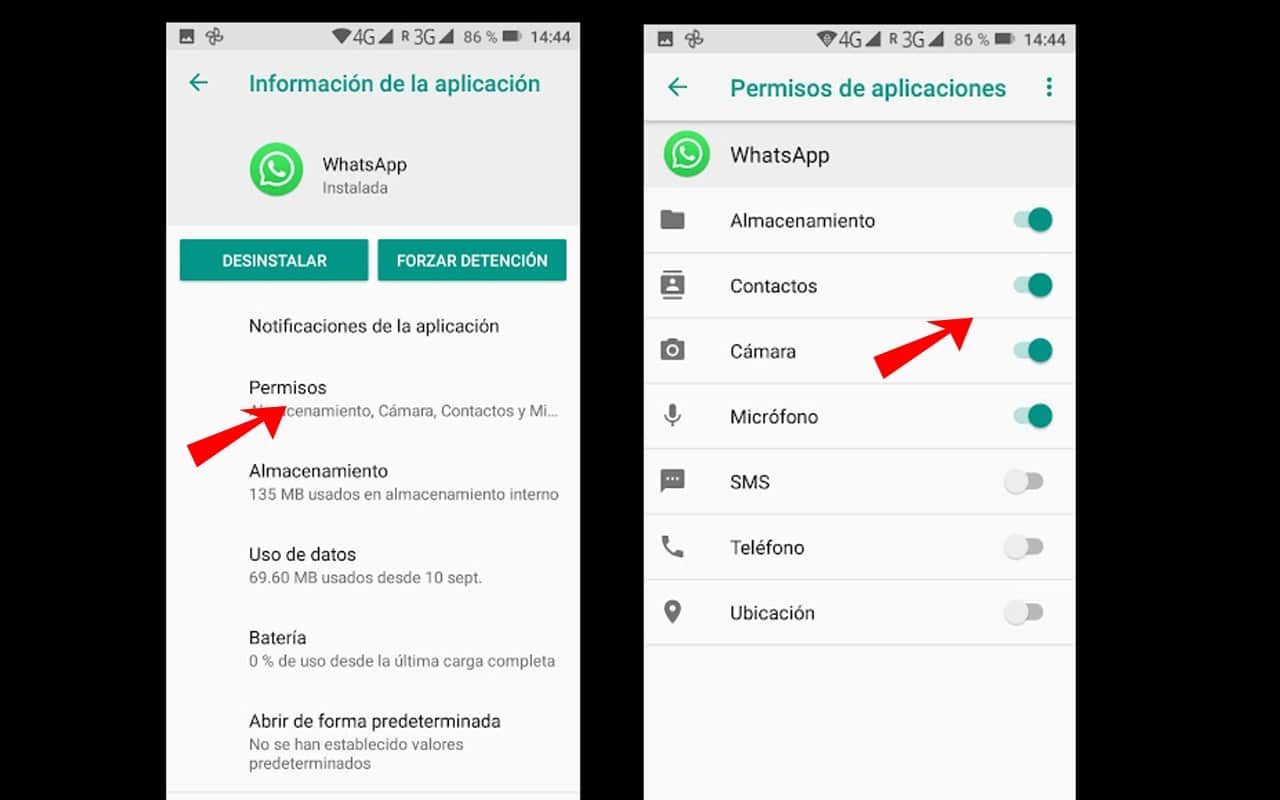
Maraming mga problema sa mga application ang maaaring magmula sa hindi pagbibigay sa WhatsApp ng mga pahintulot na ma-access ang impormasyong kinakailangan para sa operasyon nito. Halimbawa, maaaring hindi makita ng WhatsApp ang iyong mga contact kung hindi mo sinasadyang tanggihan ang pahintulot ng iyong mga contact sa telepono. Gayundin, maaaring hindi mo pinagana ang data sa background.
Paano baguhin ang mga setting ng pahintulot ng application:
- Buksan ang app setting o configuration.
- Ipasok aplikasyon.
- Maghanap sa WhatsApp sa Tingnan ang lahat ng mga app.
- piliin Pahintulot.
- Tiyakin payagan ang pag-access sa lahat ng bagay sa Hindi pinapayagan.

Tiyaking mayroon kang sapat na espasyo sa imbakan
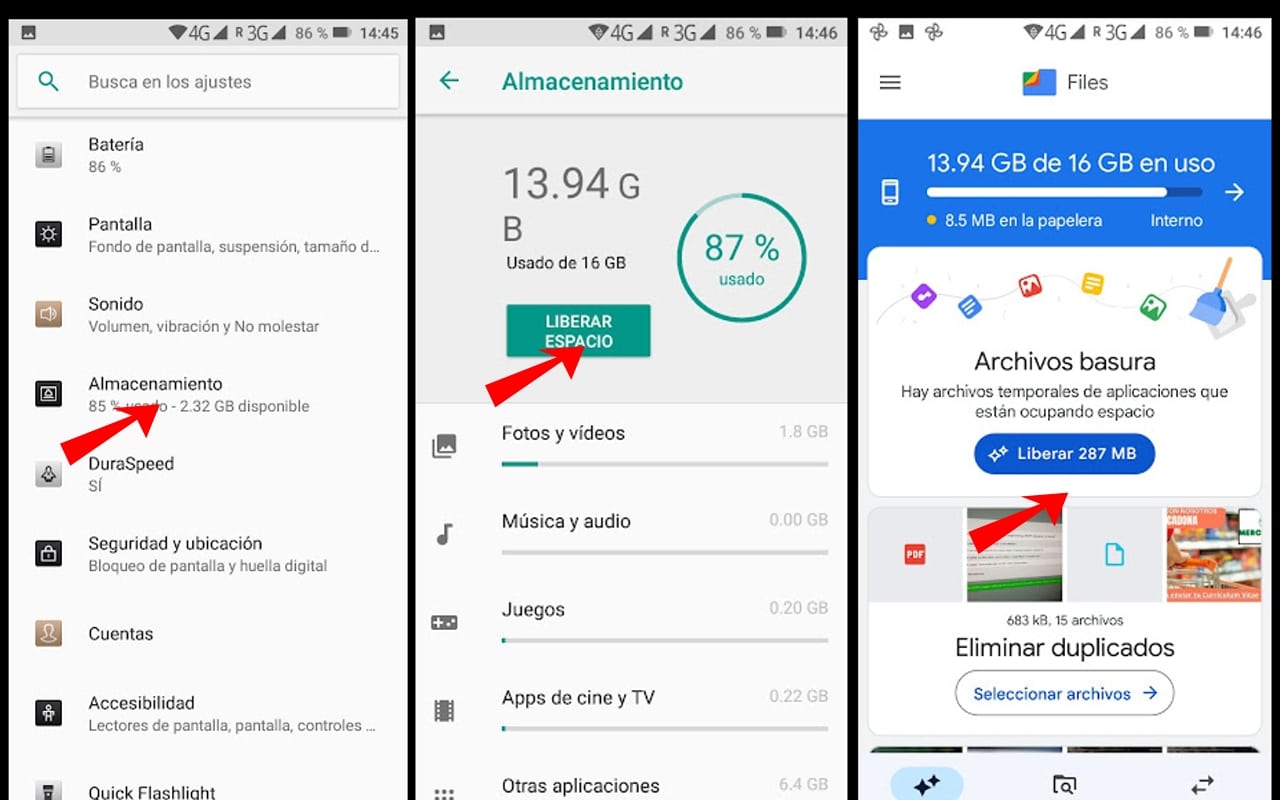
Minsan ang WhatsApp ay maaaring magkaroon ng problema sa pag-download ng nilalaman kapag ang telepono ay naubusan ng espasyo sa imbakan. Ang unang bagay na dapat gawin sa kasong ito, ay i-clear ang ilang storage sa iyong Android device.
Paano tanggalin ang data sa pamamagitan ng WhatsApp?:
- Buksan WhatsApp.
- Pindutin ang pindutan ng menu ng tatlong puntos.
- Ipasok setting o configuration.
- piliin Imbakan at data.
- Toca Pamahalaan ang imbakan.
- Sumali sa mga pag-uusap sa tanggalin ang impormasyon Ang sa tingin mo ay hindi mahalaga.
